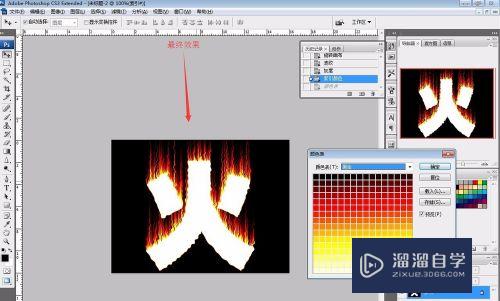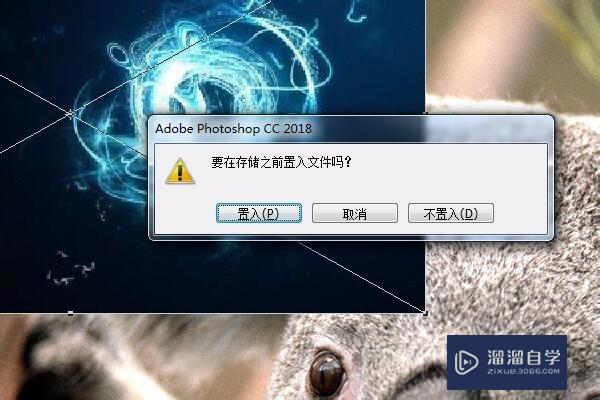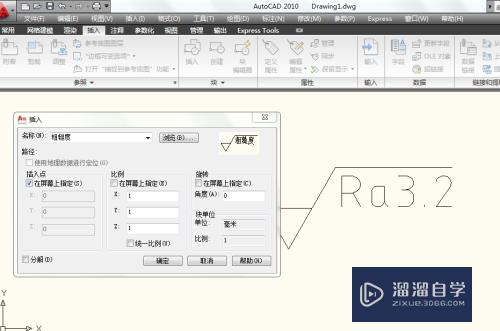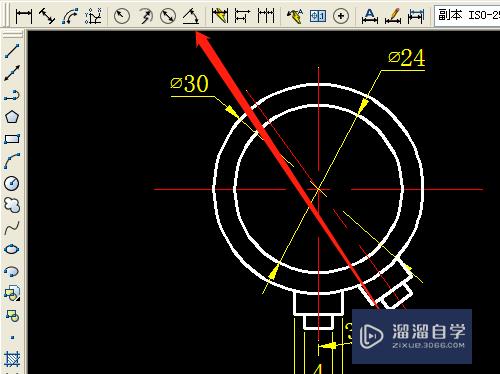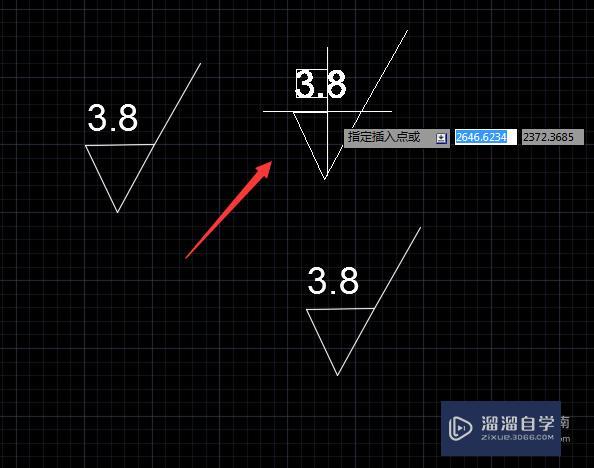CAD表格的单元格公式结果显示怎么修改(cad表格计算自定义数据)优质
CAD计算公式的数值结果精度。不能直接在”数据格式“中修改。那么CAD表格的单元格公式结果显示怎么修改呢?不少用户找不到方法。那么下面教程就来告诉大家。
工具/软件
硬件型号:惠普(HP)暗影精灵8
系统版本:Windows7
所需软件:CAD2014
方法/步骤
第1步
如图。单击“数据格式”按钮或右键单击后。会出现数据显示修改的菜单。但内容为灰色的表示不能修改
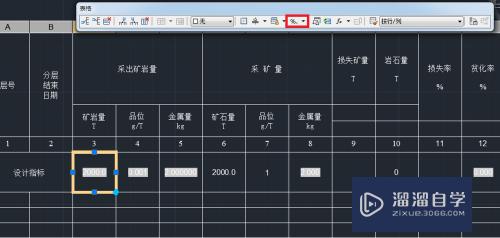

第2步
修改输入公式显示的结果精度。单击GROUPEDIT按钮。如下图
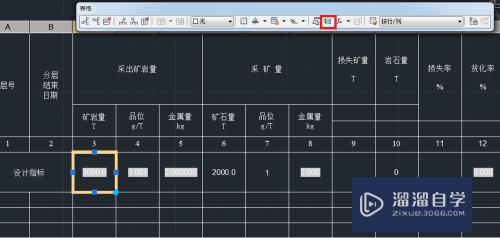
第3步
单击GROUPEDIT按钮后。出现“字段”窗口。如下图单击“精度”下拉列表。就可以修改公式计算结果的显示精度了

以上关于“CAD表格的单元格公式结果显示怎么修改(cad表格计算自定义数据)”的内容小渲今天就介绍到这里。希望这篇文章能够帮助到小伙伴们解决问题。如果觉得教程不详细的话。可以在本站搜索相关的教程学习哦!
更多精选教程文章推荐
以上是由资深渲染大师 小渲 整理编辑的,如果觉得对你有帮助,可以收藏或分享给身边的人
本文标题:CAD表格的单元格公式结果显示怎么修改(cad表格计算自定义数据)
本文地址:http://www.hszkedu.com/64442.html ,转载请注明来源:云渲染教程网
友情提示:本站内容均为网友发布,并不代表本站立场,如果本站的信息无意侵犯了您的版权,请联系我们及时处理,分享目的仅供大家学习与参考,不代表云渲染农场的立场!
本文地址:http://www.hszkedu.com/64442.html ,转载请注明来源:云渲染教程网
友情提示:本站内容均为网友发布,并不代表本站立场,如果本站的信息无意侵犯了您的版权,请联系我们及时处理,分享目的仅供大家学习与参考,不代表云渲染农场的立场!